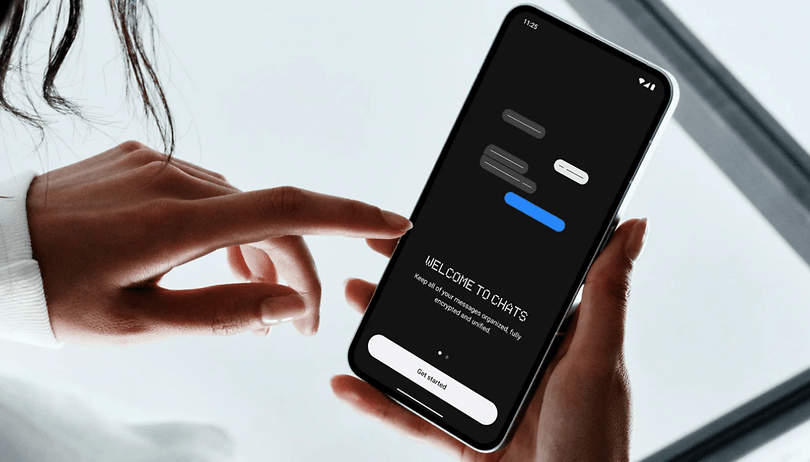A BlueStacks használatával PC-n vagy Mac-en való mobiljáték nagyszerű módja az élmény bővítésének, de néha a képernyőn megjelenő vezérlők akadályozhatják. A BlueStacks játékvezérlő és billentyűzet képernyő-vezérlői elrejthetők, ha zavarják a játékmenetet. Vagy beállíthatja az átlátszatlanságukat, hogy a vezérlők továbbra is a képernyőn legyenek, de ne zavarják annyira.

Olvassa tovább, hogy megtudja, hogyan lehet megszabadulni a BlueStacks vezérlőktől. Ez a cikk a BlueStacks egyéb vezérlési alapjaival is foglalkozik, mint például az alapértelmezett értékek létrehozása, szerkesztése és módosítása.
A Gamepad vezérlőinek elrejtése
Vannak esetek, amikor úgy érzi, hogy a játékmenet jobb lehet, ha eltávolítja a játékvezérlő képernyőn megjelenő vezérlőit. Ha már ismeri, hogyan működnek, akkor elrejtheti őket.
- USB segítségével csatlakoztassa a játékvezérlőt.

- Indítsa el a játékot, amelyhez szerkeszteni szeretné a játékvezérlő vezérlőit a BlueStacks kezdőképernyőjéről.

- Válassza a billentyűzet ikont az oldalsó eszköztáron a vezérlők menü eléréséhez.

- A legördülő menüben kapcsolja a „Képernyőn megjelenő vezérlők” opciót „KI” állásba.

A játékvezérlő átlátszatlanságának megváltoztatása
Alternatív megoldásként egyszerűen beállíthatja az átlátszatlanságot, hogy a képernyőn megjelenő vezérlők ne legyenek annyira láthatóak.
- Indítsa el a szerkeszteni kívánt játékot.

- Nyomja meg a billentyűzet ikonját a „Játékvezérlők” menü eléréséhez.

- A csúszkával szükség szerint módosíthatja az átlátszóságot.

A BlueStacks legújabb verziójában a vezérlők letiltása után a későbbi indítások során is letiltva maradnak.
Az egér vagy a billentyűzet vezérlőinek elrejtése
A BlueStacks lehetővé teszi bármely BlueStacks játék egér- és billentyűzetvezérlőinek elrejtését, megtekintését vagy láthatóságának beállítását. A vezérlők elrejtéséhez:
- Nyissa meg a BlueStackst.

- Válasszon egy játékot az egér és a billentyűzet vezérlésének láthatóságának módosításához.

- Kattintson az oldalsó eszköztáron található „Játékvezérlők” ikonra.

- Győződjön meg arról, hogy a billentyűzet opciót választotta a „Controls for” részben.

- Ellenőrizze, hogy a „Games controls” (Játékvezérlők) „OFF” állásban van-e. Ha „BE”, kapcsolja a kapcsolót „OFF” állásba.

Itt továbbra is használhatja az átlátszatlanság opciót.
A BlueStacks játékvezérlők menüjének használata
A BlueStacks vezérlőinek elrejtése mellett sokkal többet is megtehet a játékvezérlő menü használatával. Egyszerű kattintással különféle funkciókat hajthat végre a vezérlők kényelmes kezeléséhez. Tudsz:
- Válassza ki a vezérlési sémákat
- Kezelje a képernyőn megjelenő vezérlőket
- Szerkessze vagy hozzon létre kulcsvezérlőket
- Vezérlési sémák importálása a BlueStacks korábbi verzióiból
A képernyőn belüli és a játékvezérlők kapcsolója általában az összes játékra vonatkozik. Nem korlátozódnak egyetlen játékra.
A Játékvezérlők menü elindítása után különböző lehetőségek jelennek meg a felhasználó előtt.
- Játékvezérlők: Ebben az esetben a kezelőszervek könnyen be- és kikapcsolhatók. Ha ki van kapcsolva, az összes hozzárendelt billentyű és játékvezérlő opció le van tiltva.
- Képernyőn megjelenő vezérlők: Ezekkel elrejtheti, megtekintheti vagy beállíthatja a képernyőn megjelenő vezérlők láthatóságát bármely BlueStacks játékhoz.
- Átlátszatlanság: A sáv csúsztatásával csökkenthető vagy nő a képernyőn megjelenő vezérlők átlátszatlansága.
- Vezérlők: A képernyőn megjelenő vezérlők a „Gamepad” vagy a „Billentyűzet” ikonra kattintva tekinthetők meg.
- Sémák: Különböző vezérlési sémák választhatók.
- Egérérzékenység: Az egérkurzor érzékenysége bizonyos esetekben módosítható. Az X érték szabályozza a kurzor sebességét az X tengelyen vízszintes mozgás közben. Az Y értéke a függőleges mozgás sebességét szabályozza az Y tengelyben.
- Vezérlők szerkesztő: A vezérlők tetszés szerint szerkeszthetők vagy hozhatók létre.
BlueStacks vezérlők létrehozása és szerkesztése
Létrehozhat új vezérlőket vagy szerkesztheti a meglévőket a BlueStacksben. A BlueStacks vezérlőszerkesztőjével a játékokhoz a gombok hozzárendelése is lehetséges.
A vezérlőszerkesztőhöz többféleképpen is hozzáférhet. Jobb gombbal kattintson a „Játékvezérlés” elemre az oldalsó eszköztár billentyűzet ikonján. A vezérlők elérésének második módja, hogy kattintson a „Játékvezérlők” elemre, és válassza a „Vezérlőszerkesztő” lehetőséget.
Vezérlők szerkesztése:
- Indítsa el a játékot.

- Nyissa meg a vezérlők szerkesztőjét a „Játékvezérlők” menü „Speciális szerkesztő megnyitása” elemére kattintva.

- Kattintson a meglévő játékvezérlőkre, amelyeket szerkeszteni kell, és nyomja meg a vezérlőhöz rendelt új gombot a billentyűzeten.

Váltás az alapértelmezett játékvezérlőkre
Amikor játékfrissítés történt a BlueStacks-on, előfordulhat, hogy játékvezérlési problémákat tapasztalhatsz. Előfordulhat, hogy a kezelőszervek nem a várt módon működnek. Szerencsére egyszerűen átválthat az alapértelmezett játékvezérlőkre számos vezérlési probléma megoldásához.
Az alapértelmezett vezérlők visszaállítása minden játéknál egységes. A kezdéshez kövesse az alábbi lépéseket:
- Nyissa meg a BlueStacks kezdőképernyőjét, majd indítson el egy játékot.

- Válassza a „Játékvezérlők” lehetőséget az oldalsó eszköztáron.

- A legördülő menüből válassza a „Vezérlőszerkesztő” lehetőséget.

- Kattintson a „Reset” gombra a jobb alsó sarokban.

- A művelet megerősítéséhez kattintson a „Reset” gombra. ez visszaállítja az összes játékvezérlőt az alapértelmezett értékekre. Ez megoldja az összes vezérléssel kapcsolatos problémát is.

A szabványos vezérlési sémát „alapértelmezett vezérlési sémaként” jelölhetjük olyan játékokban, mint a Mech Arena: Robot Showdown. Válassza az „Alapértelmezett vezérlési séma” lehetőséget, ha a vezérlőket az alapértelmezett beállításokra szeretné váltani.
Kulcsvezérlők hozzáadása vagy létrehozása játékokhoz
Vannak olyan esetek, amikor vezérlők nélkül játszol egy játékot. A kulcsvezérlők létrehozásával vagy hozzáadásával a játékokat kezelhetőbbé teheti a BlueStacks. Így indíthatja el a folyamatot:
- Válassza ki a „Vezérlési séma” alatti legördülő menüt. Válassza az „Új profil létrehozása” lehetőséget. Ez a lépés nem szükséges, ha a vezérlőket egy meglévő vezérlősémához adják hozzá.

- Válassza ki az elérhető vezérlőket, majd húzza őket a játékvezérlőbe.

Az imént létrehozott kulcsvezérlő testreszabható az Ön igényei szerint. A létrehozható különféle vezérlők a következők:
- Ismételt koppintás
- Érintse meg a pontot
- Cél
- Pan & shoot
- D-pad
- Szabad megjelenés
- Forgatókönyv
- Zoomolás
- Elcsór
- Döntés
- MOBA ügyességi lap
- Edge scroll
- MOBA D-Pad
- Forog
- Tekercs
Emeld fel a játékmenetedet
Testreszabhatja és megtervezheti a BlueStacks játékvezérlőket a tökéletes játékélmény érdekében. Akár teljesen el akarja rejteni a vezérlőket az akadálytalan nézet érdekében, akár új vezérlőket szeretne létrehozni bizonyos játékokhoz, a BlueStacks ezt biztosítja.
Próbáltad már elrejteni a BlueStacks vezérlőit? Módosította a meglévő vezérlők valamelyikét? Tudassa velünk az alábbi megjegyzések részben.